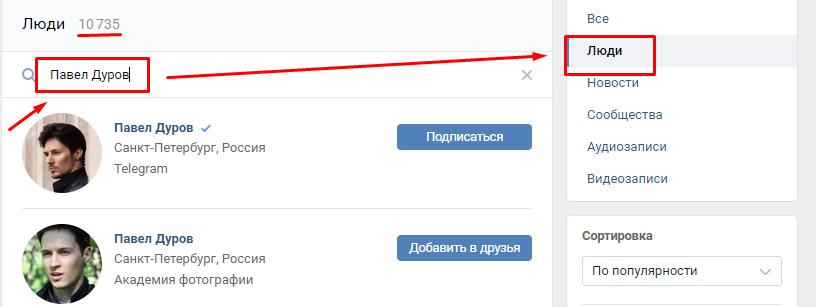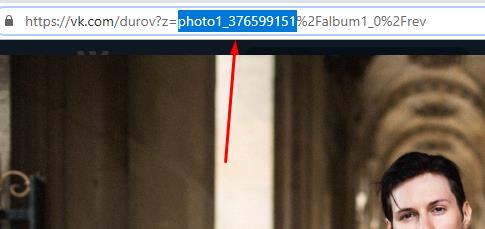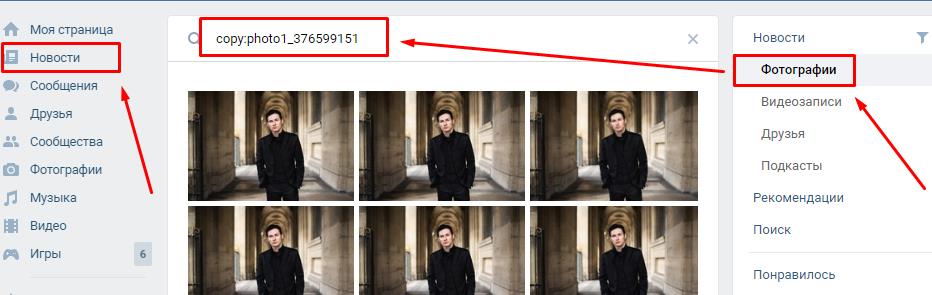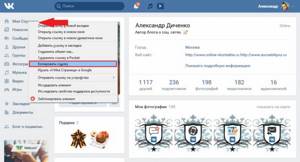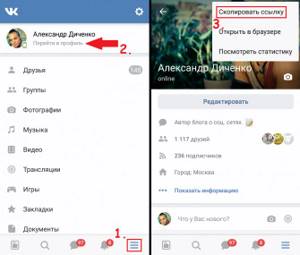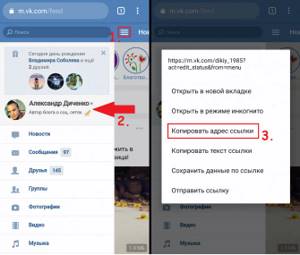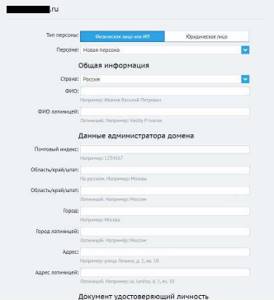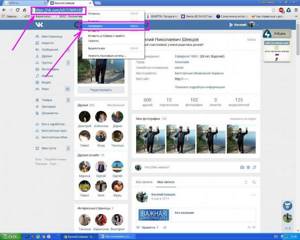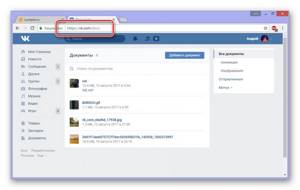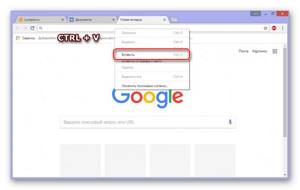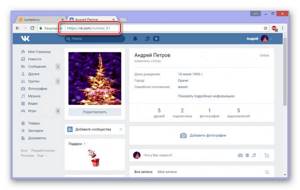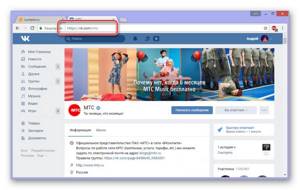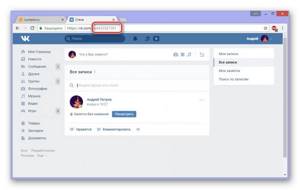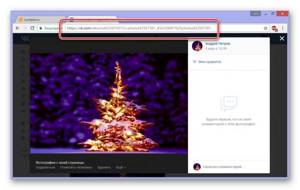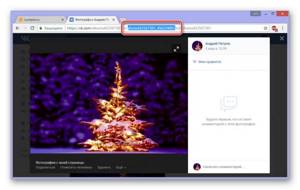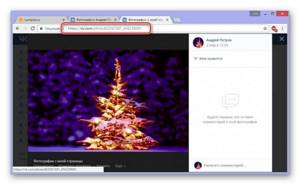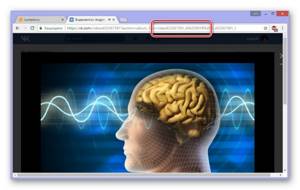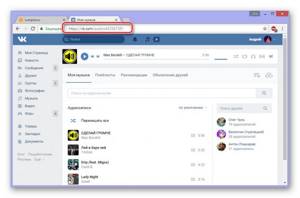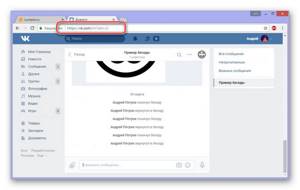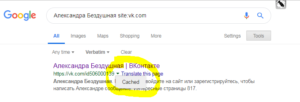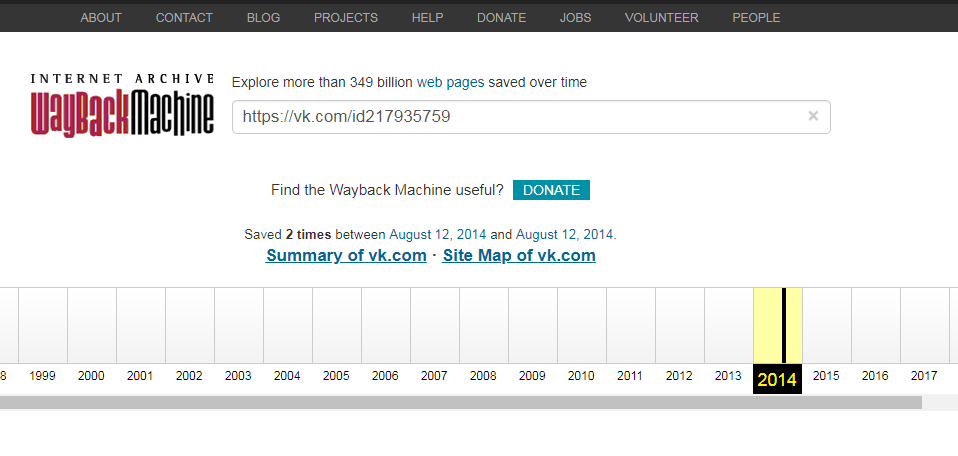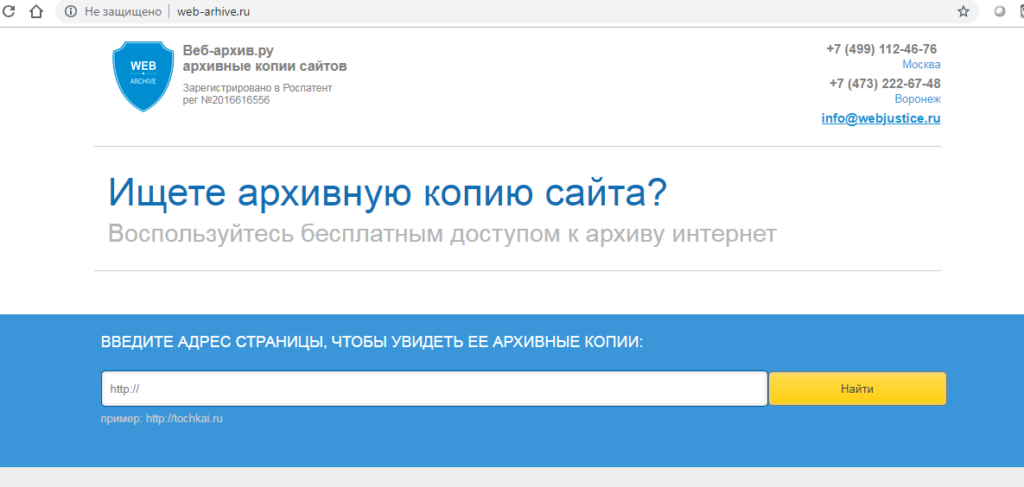Пару недель назад с моей подругой случилась очень интересная история. Она совершенно случайно нашла копию своего профиля ВКонтакте. Кто-то создал страницу с ее именем и ее фотографиями, но поставил место жительства в другом городе! Важный момент в том, что она нашла свой клон случайно – на него наткнулся кто-то из знакомых и прислал ссылку.
В интернете никаких рекомендаций по поиску клонов в ВК не нашел, так что пришлось проводить тесты самому.
Обычный поиск (низкая вероятность)
Первое, что пришло в голову – попробовать найти себя же через поиск ВКонтакте. Для этого нужно всего лишь ввести свое имя и фамилию в строку поиска и выбрать раздел “Люди”. Для примера, как всегда буду эксплуатировать Павла Дурова.
Как видите, ВКонтакте водится почти 11 тысяч “Павлов Дуровых”. Но это довольно известная личность, потому и так легко нашлись клоны. Найти таким образом копии своего профиля какому-нибудь Тимофею Сиренко будет довольно тяжело.
Во-первых, нужно будет пересмотреть много профилей людей-однофамильцев.
Во-вторых, в копии страницы могут использовать другое имя или фамилию. Как это было с моей подругой.
Поиск по фотографии (высокая вероятность)
При фразе “поиск по фотографии” в голову сразу приходят мысли о том, чтобы воспользоваться сервисом Яндекс.Картинки или аналогом от Гугл. Вот только там в результатах поиска будет столько хлама, что найти клон своей страницы будет почти не реально. К тому же далеко не факт, что фотографии попали в базу Яндекса или Гугла.
Я предлагаю воспользоваться поиском по фотографиям ВКонтакте. Да, такой есть и сейчас я расскажу, как им пользоваться.
Для начала определитесь, какие ваши фотографии могли приглянуться вашему подражателю. Вероятно, что самые красивые и качественные. Можете выбрать несколько фото, на которых больше всего лайков.
Откройте фотографию и скопируйте из адресной строки ID фотографии + ID профиля + слово photo. Смотрите пример ниже.
Теперь откройте раздел “Новости” и выберите раздел “Фотографии”. В строке поиска напишите copy: и вставьте то, что вы скопировали. После этого нажмите “Enter”. Эта команда позволяет искать копии фотографии, которую вы выбрали. Заметьте, не похожие фотографии, как в Яндекс и Гугл, а именно копии. А это именно то, что нам и нужно.
Теперь открывайте фотографии, если они нашлись, и смотрите, на какой странице они размещены.
Как разбираться с клонами, как их блокировать и, как можно повеселиться в этой ситуации, расскажу в ближайших статьях. Так что подписывайтесь на наш канал, чтобы не пропустить.
Обратите внимание
Русские пользователи никогда не уйдут из ВКонтакте в Facebook. 4 основных причины
Как все успевать. Пошаговая инструкция
У всех есть шанс устроиться на работу ВКонтакте. Вот, как это сделать
К другим новостям

14.05.2023
Как получить бесплатный номер телефона для регистрации в сети?
В наше время регистрация в различных сетях и сервисах требует указания номера телефона для подтверждения…
Далее
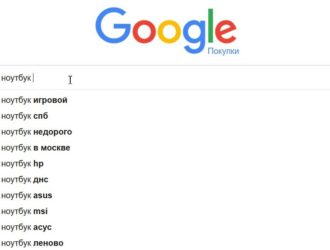
10.05.2023
Как очистить историю поиска в Google?
Если у вас есть профиль Гугл, то наверняка вы используете и одноименный поиск. Многие знают, что информация о…
Далее

06.05.2023
Почему не приходят уведомления в ВКонтакте?
Сегодня социальные сети занимают значительную часть нашей жизни. Но не всегда пользователь может быть, как…
Далее
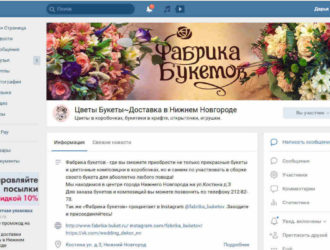
02.05.2023
Как сделать обложку профиля в ВКонтакте?
Во ВКонтакте давно появились функции, благодаря которым можно по-разному изменить внешний вид вашего аккаунта. В…
Далее
Если человек удалил личную страницу Вконтакте, то при попытке просмотреть ее, вы получите сообщение об ошибке. Но если вам крайне необходима информацию, которая была на ней?
Есть несколько методов, которые позволяют просмотреть удаленные страницы Вконтакте.
Вам пригодится: как посмотреть закрытую группу вконтакте.
Используем сервис Веб Архив
В Интернет есть старый сайт, который является своего рода историческим хранилищем. Там находятся копии всех ресурсов, которые существовали в сети.
Ну, если быть точным, далеко не всех, и не за все даты. Но все равно, достаточно большой массив данных. Любой пользователь может воспользоваться им, для просмотра давно стертых страниц. Как вы догадались, мы используем этот инструмент, для попытки открыть удаленную страницу пользователя в ВК.
Для примера, я вручную удалю свою тестовую страницу (см. инструкция по удалению страницы Вконтакте).
Ее id «id384697376» (см. как узнать id пользователя Вконтакте). При попытке открыть ее в социальной сети, мы увидим следующую картину.
А нам срочно понадобилось увидеть последний пост на стене. Хорошо если срок восстановления не вышел — достаточно восстановить страницу, и увидеть все необходимые данные. А если уже поздно, и профиль уничтожен полностью? Здесь и может помочь веб архив.
Ссылка на сервис ниже:
https://archive.org/web/
Для работы с ним, я рекомендую вам использовать браузер Opera, в приватном режиме с включенным VPN. Так вы гарантированно сможете получить к нему доступ. Это связано с тем, что сайт периодически блокируют.
Напоминаю, чтобы включить данный режим, откройте меню, выберите соответствующий пункт. В новом окне активируйте функцию VPN. Подсказка ниже.
Находясь на стартовой странице сервиса, нам нужно ввести в форму ссылку на нужную страницу. В нашем примере она выглядит вот так:
https://vk.com/id384697376
Вводим ее в форму, и нажимаем на кнопку «Browse History».
Дальше два варианта развития событий.
В сервисе есть некоторые копии данных, относящиеся к указанному url адресу. Как вы понимаете, по истечении времени данные могли изменяться. Поэтому может быть несколько копий. Это видно на временной линии в верхней части экрана. Если за определенный год информация есть — вы увидите соответствующую отметку.
Теперь щелкните на нужный год. Ниже в календаре, цветом будет отмечена дата, за которую есть данные. Для просмотра страницы, достаточно щелкнуть по этой отметке.
Как видите, нам удалось найти снимок страницы. Это получилось бы, даже если бы она была заблокирована, и к ней не было доступа. Теперь мы можем увидеть личные данные пользователя, некоторые фотографии и записи на стене. Цель достигнута.
Но не всегда способ срабатывает. Веб архив содержит далеко не все страницы, существующие в сети Интернет. Если нет копии данных, то мы увидим соответствующее уведомление.
В таком случае нужно переходить к следующему способу.
Что восстановить нельзя
К сожалению, в некоторых случаях восстановление изображений невозможно. Прочитайте список ниже и если вы найдете там свой случай, то не тратьте время:
- Если ваш аккаунт был закрыт, то восстановить фото с помощью резервной копии страницы не получится.
- Так же дело обстоит и с закрытыми альбомами, поэтому, к примеру, восстановить альбом «Сохраненные фотографии» в ВК не получится. Ведь этот альбом по умолчанию является скрытым, если только вы не сменили настройки приватности. Имейте это ввиду, если решите удалить все сохраненные фотографии. Если не уверены, то лучше скиньте их для начала на какой-то носитель или оставьте все как естью
- Нельзя восстановить альбом целиком, только фото по отдельности.
- Если вам удастся найти удаленную фотографию, то о набранных под ней лайках можно забыть — они восстановлению не подлежат.
- Такая функция, как посмотреть удаленные фото друга в ВК ограничена. Вы сможете воспользоваться инструкцией по поиску резервной копии его странички. Однако просмотреть вы сможете только стену и фотографии на ней. Перейти в альбомы и другие вкладки у вас не получится.
Теперь в вашем распоряжении масса способов восстановить удаленное фото в ВК. Вы можете воспользоваться любым из них или опробовать все по порядку. Однако стоит взять себе за правило не хранить важные фото только в ВК, обязательно делайте себе резервные копии.
Копии данных в поисковых системах
Каждый из нас пользуется Яндексом и Гуглом. У поисковых систем есть одна полезная функция, которая может помочь нам с нашей задачей. Поисковики сохраняют в своем кеше данные обо всех найденных страницах. И мы всегда можем его просмотреть. Если нам повезет, то может получиться найти копию удаленной страницы пользователя, и увидеть искомые данные.
Здесь нам снова нужна ссылка на страницу. Вбиваем ее в поисковую строку, и работаем с результатами.
Сначала в Яндекс
Если в резултатах поиска есть искомая страница, обратите внимание на строку с Url адресом. Здесь откройте выпадающее меню, и выберите пункт «Сохраненная копия». Вы перейдете на нужную страницу.
Здесь интерфейс более удобен. Можно просматривать графические материалы в полном разрешении. Если Вам нужно было найти фотку с удаленной страницы, вы можете открыть и сохранить ее.
Намного удобнее. Но, к сожалению, здесь редко сохраняются данные с давно удаленных страниц.
Теперь в Гугл
Здесь процесс аналогичен. Ищем страницу по адресу. Если она существует, просматриваем сохраненную копию.
Ну и напоследок еще один рабочий метод.
Просматриваем удаленные аккаунты
На сегодняшний день для просмотра деактивированных аккаунтов ВКонтакте вам так или иначе потребуется обратиться к сторонним средствам. В любом возможном случае вам также потребуется доступ к удаленной странице, а именно пользовательский идентификатор.
В рамках рассматриваемого ресурса аккаунт может быть удален окончательно в течение 7 месяцев с момента деактивации. В этом случае некоторые из методов могут не подействовать, так как сам по себе профиль ВКонтакте исчезнет из сети.
Кроме сказанного важно отметить такой аспект, как срок жизни страниц ВК в различных поисковых системах. То есть, на протяжении определенного периода времени удаленный профиль покинет все возможные ресурсы, в базу данных которых был когда-либо занесен с целью упрощения пользовательского поиска.
Аккаунты, в настройках приватности которых была установлена блокировка поисковых систем, к сожалению, невозможно просмотреть, так как в этом случае профиль не сохраняется на других сайтах.
Способ 1: Поиск Яндекс
В первую очередь крайне важно затронуть такую особенность поисковых систем, как автоматическое сохранение копии страницы. Благодаря данной возможности вы можете без проблем открыть страницу пользователя и посмотреть интересующую вам информацию, выполнив несколько несложных действий.
Некоторые другие поисковые системы точно также, как и Яндекс, сохраняют данные о пользователях ВК в собственной базе данных. Однако конкретно Яндекс лучше любых других аналогичных ресурсов работает с запросами по ВКонтакте.
- Откройте в любом удобном браузере официальный сайт поисковой системы Яндекс, воспользовавшись специальной ссылкой.
Нажмите клавишу «Enter» на клавиатуре или воспользуйтесь кнопкой «Найти» с правой стороны от поискового поля.
Заметьте, что вы вполне можете удалить вступительную часть используемого URL-адреса, оставив только идентификатор аккаунта и доменное имя сайта VK.
Среди результатов поиска, при существовании возможности просмотра, первым постом будет выступать разыскиваемый персональный профиль.
Если вы попытаетесь открыть страницу путем прямого перехода по представленной ссылке, вы будете направлены к уведомлению о том, что аккаунт был удален.
Чтобы открыть некогда сохраненную версию аккаунта, рядом с сокращенной ссылкой нужного результата кликните по стрелочке, указывающей вниз.
В раскрывшемся списке выберите пункт «Сохраненная копия».
Теперь вам будет представлена страница нужного пользователя в том виде, в котором она последний раз была доступна поисковой системе Яндекс.
Обратите внимание на то, что большая часть ссылок и различных функциональных элементов находится в рабочем состоянии. Однако это замечание является актуальным только тогда, когда профиль находится в деактивированном состоянии незначительный период времени.
На этом с данным методом можно закончить, так как если все условия были соблюдены, вы без каких-либо проблем сможете отыскать информацию об удаленной странице пользователя ВК.
Способ 2: Поиск Google
Данный метод, в отличие от первого, является самым простым в плане просмотра некогда удаленных пользовательских профилей. Однако, несмотря на всю простоту, он имеет множество недостатков, сводящихся к тому, что у вас нет возможности посмотреть детальную информацию о пользователе.
В поисковой системе Google, равно как и в случае вышерассмотренного Яндекса, вы можете посмотреть некогда автоматически сохранненую копию страницы.
Учитывая сказанное, профили ВКонтакте после удаления достаточно быстро исключаются из поисковых запросов, из-за чего вы не сможете увидеть информацию в любое удобное время. Наиболее приемлемым этот метод будет только в тех ситуациях, когда человек, удаливший страницу, еще имеет базовую возможность восстановления в течение 7 месяцев.
- Воспользовавшись предлагаемой ссылкой, откройте главную страницу поисковой системы Google.
Перейдите к сайту социальной сети ВК и скопируйте из адресной строки браузера URL удаленного пользовательского профиля.
Вам необходимо получить именно идентификатор, а не уникальный адрес персонального профиля. В противном случае вы, вероятнее всего, не сможете найти данные о разыскиваемой странице.
Если в процессе выполнения рекомендаций вы в точности следовали всем предписаниям, то в первых же строчках на странице результатов вам будет представлена короткая анкета нужного человека.
Попытка найти копию данных в кеше браузера
Этот способ представляю Вам больше для полного понимания доступных способов. Он не так актуален, как предыдущие, но иногда позволяет получить доступ к медиафайлам с удаленной страницы.
Работает только в том случае, если вы заходили на нужный адрес через ваш браузер.
Смысл в том, чтобы просмотреть кеш, и попытаться там найти копию данных.
Вам понадобится программа CacheView. Прямая ссылка для скачивания ниже.
Откройте полученный архив, и запустите программу. Будет запущен автоматический анализ существующего кеша из всех браузеров. В меню нужно открыть раздел «Опции», и отметить галочкой пункт «Отображать файлы изображений».
После окончания анализа, ищем существующие данные с сайта Вконтакте. Для этого нажимаем Ctrl+F, и в строке поиска пишем «Vk.com». Просматриваем найденные строки, дважды щелкая по ним курсором мыши. Если хотим увидеть данные, копируем ссылку на файл, и переходим по ней.
В том случае, когда удалось найти нужное изображение или фото, его можно сохранить.
Вариант 1: автономный режим браузера
Для экономии трафика и увеличения скорости загрузки страниц, браузеры используют кэш. Что такое кэш? Кэш
(от англ.
cache
) — дисковое пространство на компьютере, выделенное под временное хранение файлов, к которым относятся и веб-страницы.
Так что попробуйте просмотреть удаленную страницу из кэша браузера. Для этого — перейдите в автономный режим
.
Примечание : просмотр страниц в автономном режиме возможен, только если пользователь посещал страницу ранее и она ещё не удалена из кэша.
Как включить автономный режим работы браузера?
Для Google Chrome
,
Яндекс.Браузер
и др., автономный режим доступен только как эксперимент. Включите его на странице: chrome://flags/ — найдите там «Автономный режим кеша» и кликните ссылку «
Включить
».
Включение и выключение автономного режима в браузере Google Chrome
В Firefox
(29 и старше) откройте меню (кнопка с тремя полосками) и кликнуть пункт «
Разработка
» (гаечный ключ) , а потом пункт «
Работать автономно
».
Включение и выключение автономного режима в браузере Firefox
В Opera
кликните кнопку «Opera», найдите в меню пункт «
Настройки
», а потом кликните пункт «
Работать автономно
».
— нажмите кнопку Alt , (в появившемся меню) выберите пункт «
Файл
» и кликните пункт меню «
Автономный режим
».
Как отключить автономный режим в Internet Explorer 11?
Уточню — в IE 11
разработчики удалили переключение автономного режима. Возникает вопрос —
как отключить автономный режим в Internet Explorer 11?
Выполнить обратные действия — не получится, сбросьте настройку браузера.
Для этого закройте запущенные приложения, в том числе и браузер. Нажмите комбинацию клавиш Win +R и (в открывшемся окне «Выполнить») введите: inetcpl.cpl , нажмите кнопку Enter . В открывшемся окне «Свойства: Интернет» перейдите на вкладку «Дополнительно
». На открывшейся вкладке найдите и кликните кнопку «
Восстановить дополнительные параметры
», а потом и появившуюся кнопку «
Сброс…
». В окне подтверждения установите галочку «
Удалить личные настройки
» и нажмите кнопку «
Сброс
».
Как скопировать ссылку страницы в ВК
Обновлено – 6 ноября 2021 в 18:06
p, blockquote 1,0,0,0,0 –>
p, blockquote 2,0,0,0,0 –>
Иногда возникают ситуации, когда необходимо скопировать ссылку страницы в ВК. Например, чтобы узнать, когда была создана страница в ВК следует вставить в специальную строку ссылку на свою или чужую страницу.
p, blockquote 3,0,0,0,0 –>
Или, если Вы зарабатываете в ВК через различные биржи (в отчёте нужна ссылка на профиль). Тоже самое касается и получение голосов.
p, blockquote 4,0,0,0,0 –>
Поэтому я написал специальную статью, с помощью которой Вы научитесь копировать ссылку на страницу Вконтакте с компьютера, мобильной версии и приложения.
p, blockquote 6,0,1,0,0 –>
Поиск удаленной страницы ВКонтакте в кеше поисковых систем
Поисковые системы хранят свою базу с информацией обо всех сайтах, в том числе делая их резервные копии. Ими может воспользоваться любой желающий, что позволяет, в том числе, посмотреть информацию о странице удаленного пользователя ВКонтакте.
Важно: Данный метод действует только в том случае, если пользователь удалил свой профиль из ВКонтакте недавно. Если страница удалена уже давно, скорее всего, ее вновь посетил поисковый робот и обновил сохраненную копию.
Следующим образом можно посмотреть информацию об удаленной странице ВКонтакте при помощи поисковой системы Google:
- В поисковую строку введите адрес страницы, информацию о которой вы хотите посмотреть;
- Откроется список страниц, среди которых искомая должна быть самой первой. Нажмите на треугольник около линка страницы и в выпадающем списке выберите вариант «Сохраненная копия», чтобы посмотреть информацию, которая располагалась на странице.
В поисковой системе Yandex открытие сохраненных копий страниц ВКонтакте происходит примерно таким же образом.
Обратите внимание: Социальная сеть ВКонтакте позволяет пользователям настраивать свою приватность. В личных настройках аккаунта имеется возможность настроить видимость страницы в сети. Если в данной настройке указано, что страница видна всем, кроме поисковых сайтов, то найти в Google и Яндекс сохраненные копии страницы не получится, поскольку поисковому роботу воспрещен обход такой страницы.
Как скопировать ссылку страницы в ВК
У каждого аккаунта своя уникальная ссылка (например, https://vk.com/dikiy_1985). После vk.com следует id страницы Вконтакте.
p, blockquote 7,0,0,0,0 –>
В левом меню кликаем правой клавишей мыши на пункт “Моя Страница” и выбираем значение “Копировать ссылку” .
p, blockquote 9,0,0,0,0 –>
p, blockquote 10,0,0,0,0 –>
- В разных браузерах значение может отличаться, но суть та же (например, в Google Chrome “Копировать адрес ссылки” );
Ссылка в буфере обмена и теперь её можно вставить в нужное место.
p, blockquote 11,0,0,0,0 –>
p, blockquote 12,1,0,0,0 –>
Какие есть ограничения у копий
Хочу внести ясность, что скопированный проект, даже если он точь-в-точь будет выглядеть как оригинал, это не означает что будут работать все функции. Не будет работать функционал, который исполняется на сервере, т.е. различные калькуляторы, опросы, подбор по параметрам — работать не будут 99%. Если функционал реализован с помощью Javascript, то будет работать.
Но .php скрипты скачать с сервера НЕВОЗМОЖНО, вообще НИКАК. Также не будут работать формы обратной связи и подачи заявок без ручных доработок. Учтите, что некоторые сайты имеют защиту от скачивания, и в таком случае вы получите пустую страницу или сообщение об ошибке.
Как копировать ссылку на страницу в ВК
1. В правом нижнем углу нажимаем на иконку и под фамилией переходим в профиль .
p, blockquote 14,0,0,0,0 –>
2. Далее в правом верхнем углу нажимаем на троеточие .
p, blockquote 15,0,0,0,0 –>
3. Выбираем значение “Скопировать ссылку” .
p, blockquote 16,0,0,0,0 –>
p, blockquote 17,0,0,0,0 –>
- Ссылка в мобильном буфере обмена – теперь её можно распространить;
p, blockquote 18,0,0,1,0 –>
Как скопировать ссылку на профиль в ВК
1. В правом верхнем углу нажимаем на иконку .
p, blockquote 20,0,0,0,0 –>
2. Далее долгий тап на своей фамилии (нажать и держать).
p, blockquote 21,0,0,0,0 –>
3. Выбираем значение “Копировать адрес ссылки” .
p, blockquote 22,0,0,0,0 –>
p, blockquote 23,0,0,0,0 –>
- При желании Вы можете сделать текст ссылкой в ВК (например, текстовая ссылка, которая ведёт на страницу или сообщество);
Не получилось скопировать ссылку страницы в ВК? Посмотрите наглядный видеоурок .
p, blockquote 24,0,0,0,0 –> p, blockquote 25,0,0,0,1 –>
Регистрация на хостинге и залив сайта
То, с каким хостингом работать — личное дело каждого, но все дальнейшие разъяснения буду вести на примере https://beget.com/ . В целом, особых отличий нет, так что можешь выбрать любой другой более-менее адекватный.
Проходим простую регистрацию, заполняем все поля которые хостер просит и вводим свой номер телефона, на него придет СМС с кодом подтверждения регистрации.
После этого, введешь код из сообщения, тебя перекинет на страницу, где указаны данные для авторизации. Письмо с ними же придет на почту.
Нажимаем кнопку «Начать работу» и попадаем в панель управления нашим хостингом.
Следующим шагом будет регистрация домена. Придумываем название доменного имени, вводим все свои паспортные данные и регистрируем на том же хостинге. Еще как альтернативу можно использовать другой хостинг для домена или напрямую у регистраторов.
Способы скопировать ссылку в ВК
Если пользователь захотел с кем-то поделиться определенной информацией из сети, то ему обязательно требуется знать, каким образом копируется адрес данной странички. Из сайта «ВКонтакте» есть возможность делиться музыкальными композициями, фотографиями, видеофайлами, записями и различными постами. Для этого вам нужен URL-адрес. Чтобы это осуществить, необходимо быть подключенным к интернету. Рассмотрим все способы детально.
С компьютера
Для осуществления копирования адреса на собственный либо профиль друга в «ВК», вам не требуется особых знаний. Чтобы ссылка оказалась у вас в буфере обмена, требуется сделать следующее:
- Необходимо войти на собственную страничку через браузер ПК и авторизоваться в «ВК».
- После этого вам нужно обратить внимание на адресную строку, расположенную в верхней части вкладки. Там нужно сделать выделение мышкой адреса, а после кликнуть ПКМ и нажать на «Копировать». Также вы можете набрать Ctrl+C.
В случае, когда адрес видоизменялся на текстовый, его вы отыщите в настройках. Его можно использовать как оригинальный.
Если вам нужно скопировать пост «ВКонтакте», то это тоже можно сделать, используя адресную строку. Также это получится осуществить, открыв какой-либо пост. Адрес после этого будет отображен в браузере. Ссылка на группу копируется таким же образом. А вот для картинок и фотографий технология немного отличается. Вы можете использовать два варианта:
- Нажать на фото ПКМ и сделать копию адреса картинки в буфер обмена.
- Кликнуть по изображению для его открытия, после чего в строке с адресом выделить его и сделать копию.
Для аудио вам требуется действовать иначе. Сегодня уже нельзя сделать копию напрямую. Музыку вы можете прикреплять к публикациям в сообществе, сообщениям и комментариям. Для этого следует воспользоваться специальными расширениями. Мы рекомендуем VKOpt. Приложение требуется установить и после будет кнопка со ссылкой на загрузку.
С мобильного устройства
Сегодня большинство людей общаясь в соцсетях, используют смартфон. Чтобы войти в «ВК», они могут использовать специальное приложение. От сайта по функционалу у него имеются отличия. В программе отсутствует адресная строка. Для копирования ссылки на профиль через телефон, вам требуется следующее:
- Открыть утилиту, а после боковое меню.
- Найти собственный профиль вверху и кликнуть по нему.
- После открытия своей страницы, нужно в углу справа нажать на три точки.
- Появится меню, где требуется кликнуть по пункту под названием «Копировать ссылку».
Теперь вы можете отослать с помощью сообщения гиперссылку на собственный профиль. Также для этого, можно использовать какой-либо мессенджер. Чтобы скопировать ссылку на пост, нужно сделать следующее:
- Открыть нужную запись.
- Справа в углу кликнуть по трем точкам.
- В меню нажать на «Скопировать ссылку».
Все аналогичные действия можно проводить, используя три точки для копий изображений и записей в сообществах.
Просмотр удаленной страницы ВКонтакте в кеше браузера
Важно: Данный способ могут использовать только те пользователи, которые захотят посмотреть страницу человека, к которому они ранее заходили, но после он ее удалил.
Метод основывается на том, что браузеры хранят копии сайтов, что необходимо для их более быстрой загрузки при необходимости. Если вы некоторое время назад заходили на страницу к пользователю, после чего он ее удалил, у вас есть возможность посмотреть ее сохраненную копию в браузере. Сделать это можно практически в любом браузере, рассмотрим на примере Opera:
- Первым делом потребуется активировать в самом браузере автономный режим работы. Для этого необходимо раскрыть меню и выбрать пункт «Настройки», после чего отметить галочкой вариант «Работать автономно»;
- Скопируйте в адресную строку браузера адрес страницы, информацию о которой вы хотите посмотреть, и перейдите на нее. Если копия данной страницы сохранилась в браузере, то она загрузится.
Это все способы, позволяющие посмотреть информацию, которая ранее была расположена на удаленной странице ВКонтакте.
Копируем ссылки ВК
Процесс копирования ссылок VK, вне зависимости от браузера и операционной системы, сводится к нескольким простейшим действиям, связанным с буфером обмена. Более того, большинство рекомендаций в полной мере могут быть применены к любым другим ресурсам в интернете.
Главной особенностью адресов ВКонтакте, что неудивительно для социальной сети, является их типизация по предопределенному шаблону. То есть, ссылка на какую-либо страницу в любом случае будет одинаковой, а единственным уникальным отличием станет идентификатор.
- Для получения ссылки откройте нужную страницу сайта и наведите курсор мыши на поле адресной строки.
Выделите все содержимое вручную или воспользуйтесь сочетанием клавиш «Ctrl+A».
Воспользоваться полученной ссылкой можно, добавив ее в любое текстовое поле через меню ПКМ, выбрав пункт «Вставить».
Если удобно, то можно обойтись нажатием сочетания клавиш «Ctrl+V».
Разобравшись с основной инструкцией по копированию ссылок, отметим особенности каждого адреса той или иной страницы сайта.
- Вне зависимости от страницы веб-ресурса, каждая внутренняя ссылка ВК располагается после доменного имени.
Это же в полной мере относится к любому сообществу.
Для получения постоянной ссылки на главную страницу профиля или группы, вам потребуется скопировать уникальный идентификатор. Более подробно о том, как можно получить каждый из этих адресов, мы рассказывали ранее.
Public – публичная страница.
Подробнее: Как узнать ID ВК В случае копирования ссылки на некоторые записи в адресной строке может быть представлено много символов, не имеющих отношение к оригинальной ссылке.
Среди содержимого вам необходимо найти следующие знаки, где «XXXX_XXXX» – числа.
Выделив и скопировав указанные символы, добавьте их после доменного имени сайта ВКонтакте, чтобы получить финальный вариант неизменной ссылки.
Каждый раздел социальной сети, будь то пост или приложение, имеет собственный префикс ссылки, который вам следует учитывать при копировании.
Числовая часть идентификатора может отличаться количеством блоков с цифрами.
Так, двойной ID уникален тем, что первый блок чисел полностью соответствует сообществу или странице пользователя, исходя от изначального месторасположения. При этом дополнительный набор цифр является просто номером. Существует также несколько аспектов, касательно прямых ссылок на беседы. Узнать об этом вы можете из отдельной статьи.
Подробнее: Как найти беседу ВК Любая другая ссылка, не затронутая по ходу статьи, представляет собой четкий адрес конкретного раздела, копировать и использовать который возможно без предварительного редактирования.
Обратите внимание
Русские пользователи никогда не уйдут из ВКонтакте в Facebook. 4 основных причины
Как все успевать. Пошаговая инструкция
У всех есть шанс устроиться на работу ВКонтакте. Вот, как это сделать
Похожие записи
-
AliExpress продает iPhone 11 за 1 рубль ВКонтакте. Рассказываю, как можно получить смартфон по акции
-
Возможно ли посмотреть скрытые фото ВКонтакте
-
Как придумать сложный пароль для ВК за 1 минуту
Как найти сохранённую копию страницы в Вконтакте или какого-нибудь сайта?
Профи
(678),
на голосовании
7 лет назад
Голосование за лучший ответ
MegaLogger
Мастер
(1620)
7 лет назад
Если имелось ввиду, как найти сохранённую копию страницы в конкретное время (а не как создать её, как описывали два предыдущих товарища), то рекомендую зайти на сайт https://www.archive.org/ , там оно есть. Единственная проблема этого сайта – он может не открыться в браузерах Chrome (и особенно производных от него), Safari и Internet Explorer. К примеру, я столкнулся с этой проблемой. Но сайт очень хороший. Я с большим интересом посмотрел, с чего начинали ВК и Ютуб)
Источник: Мозг)))
Как посмотреть вк страницу в прошлом
На чтение 3 мин Просмотров 17.1к.
Обновлено 03.06.2020

Чтобы узнать как посмотреть вк страницу в прошлом имеется три способа, но эксплуатировать и проверять их на работоспособность лишь в том случае, когда имеется полная уверенность в том, что настройки приватности не ограничивают этих методов.
[message]Другими словами если у вас или страницы в вконтакте которую вы хотите посмотреть был закрытый профиль то информацию к сожалению никак не получить в остальных случаях мы надеемся наша статья будет вам полезна.[/message]
Содержание
- Как посмотреть вк страницу в прошлом
- В кеше поисковых систем
- В международном интернет архиве
- В русском интернет архиве
Как посмотреть вк страницу в прошлом
Есть три способа посмотреть страницу в вк в прошлом:
- В кеше поисковых систем
- В русском интернет архиве
- В международном интернет архиве
Мы советуем вам использовать все три метода, так как, как правило, все эти архивы хранят копии с разных дат.
В кеше поисковых систем
Использование этого метода — наиболее простой вариант для каждого человека. Кроме того, он предполагает нет только браузер Google, но и другие, схожие браузеры.
[list type=»info»]
- В поисковой системе браузера необходимо ввести следующее: «фамилия имя (или никнейм) пользователя site:vk.com;
- браузер выдает массу вариантов, из которых необходимо выбрать нужный: под основной ссылкой находится небольшая стрелка зеленого цвета, на которую нужно нажать;
- из нескольких предложенных вариантов необходимо выбрать «Сохраненная копия»;
- после этого выдается последняя сохраненная копия страницы того пользователя.
[/list]
[message type=»error»]Минус такого поиска заключается в том, что можно посмотреть лишь ту информацию, которая выводится на главный экран, поэтому посмотреть аудиозаписи, сообщества не получится.[/message]
В международном интернет архиве
С помощью Интернет архивов можно проследить множество страниц, но только те, что были добавлены ручным способом.
- Необходимо перейти по ссылке https://web.archive.org;
- после этого нужно ввести полную ссылку на тот аккаунт, который необходимо просмотреть;
- если копия была создана вручную, то сайт предоставит полную информацию с временными отрезками.
Еще одним недостатком сайта является то, что необходимые данные предоставляются на английском языке. Для знающих людей это не должно вызвать затруднений, а для тех, у кого проблемы с иностранным — всегда есть переводчик. Данные также предоставляются те, что были доступны на момент архивирования.
В русском интернет архиве
Использование Веб-Архива поможет найти данные на русском языке.
[list type=»info»]
- Первым делом необходимо перейти на сайте по ссылке http://web-arhive.ru/;
- далее вбивается в адресную строку нужная ссылка;
- после этого выдается вся имеющаяся информация, которая разделена на временные отрезки;
- теперь уже сайт на русском языке, но тем не менее выдает лишь ту информацию, которая не была скрыта приватностью.
[/list]
Есть множество иных сайтов, которые дают возможность посмотреть страницу вк в прошлом. Разница заключается лишь в том, что подстраиваются они на разные языки.